การเปลี่ยนโหมดการเชื่อมต่อ
คุณสามารถสลับโหมดการเชื่อมต่อหรือเปลี่ยน SSID และการตั้งค่าอื่นๆ ของเครื่องพิมพ์ได้
จำเป็นต้องมีการตั้งค่าเมื่อทำการเชื่อมต่อกับเครื่องพิมพ์เป็นครั้งแรก กลับไปที่หน้าจอแอพพลิเคชั่นและดำเนินการตั้งค่าเครื่องพิมพ์
(ปรากฏในหน้าต่างใหม่)
-
กดปุ่ม หน้าแรก(HOME) (A)
หากหน้าจอข้อผิดพลาดแสดงขึ้น ให้กดปุ่ม OK แล้วกดปุ่ม หน้าแรก(HOME)
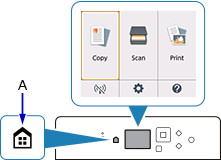
-
ใช้ปุ่ม



 (B) เพื่อเลือก
(B) เพื่อเลือก  (C) และกดปุ่ม OK
(C) และกดปุ่ม OK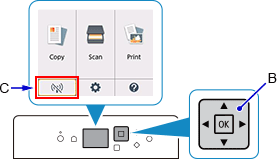
-
เลือก ตั้งค่า LAN(LAN settings) และกดปุ่ม OK
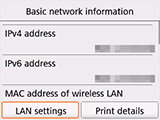
-
เลือกโหมดการเชื่อมต่อที่จะใช้ แล้วกดปุ่ม OK และดำเนินการตั้งค่าต่อ
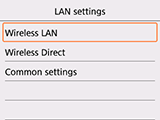
เมื่อ LAN แบบไร้สาย(Wireless LAN) ถูกตั้งค่าแล้ว
กดปุ่ม หน้าแรก(HOME) จากนั้นเลือก ![]() ที่ปุ่มทางซ้ายของหน้าจอ > ตั้งค่า LAN(LAN settings) > LAN แบบไร้สาย(Wireless LAN) > ตั้งค่า LAN ไร้สาย(Wireless LAN setup)
ที่ปุ่มทางซ้ายของหน้าจอ > ตั้งค่า LAN(LAN settings) > LAN แบบไร้สาย(Wireless LAN) > ตั้งค่า LAN ไร้สาย(Wireless LAN setup)
เลือกวิธีการตั้งค่าการเชื่อมต่อแบบไร้สายในหน้าจอ ตั้งค่า LAN แบบไร้สาย(Wireless LAN setup)
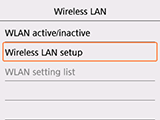
หลังจากการเชื่อมต่อเครื่องพิมพ์กับเราเตอร์แบบไร้สาย คุณจำเป็นต้องเชื่อมต่ออุปกรณ์ของคุณ (เช่น สมาร์ทโฟน) กับเราเตอร์แบบไร้สายในหน้าจอการตั้งค่า Wi-Fi บนอุปกรณ์
เมื่อเปลี่ยนการตั้งค่าไร้สายโดยตรง
กดปุ่ม หน้าแรก(HOME) เลือก ![]() ที่ปุ่มทางซ้ายของหน้าจอ > ใช่(Yes) > ตั้งค่า LAN(LAN settings) > ไร้สายโดยตรง(Wireless Direct) > เปลี่ยน SSID/ชื่ออุปกรณ์(Change SSID/device name) หรือ เปลี่ยนรหัสผ่าน(Change password) จากนั้นเปลี่ยน SSID และ รหัสผ่าน(Password) (คีย์เครือข่าย)
ที่ปุ่มทางซ้ายของหน้าจอ > ใช่(Yes) > ตั้งค่า LAN(LAN settings) > ไร้สายโดยตรง(Wireless Direct) > เปลี่ยน SSID/ชื่ออุปกรณ์(Change SSID/device name) หรือ เปลี่ยนรหัสผ่าน(Change password) จากนั้นเปลี่ยน SSID และ รหัสผ่าน(Password) (คีย์เครือข่าย)

